Rumus Penjumlahan, Pengurangan, Perkalian & Pembagian Excel
Rumus penjumlahan, perkalian, pengurangan dan pembagian merupakan rumus dasar Excel yang harus diketahui khususnya bagi pemula. Hal ini dikarenakan rumus-rumus aritmatika dasar tersebut sering digunakan dalam mengolah data di Microsoft Excel. Dengan rumus tersebut kita dapat menghitung data antar cell, baris, kolom atau range secara cepat dan mudah.
Sebenarnya penulisan rumus aritmatika dasar pada MS Excel sama seperti penulisan pada umumnya yang ada di buku atau lainnya. Perbedaannya hanya ada pada angka atau nilai yang ingin dihitung, di mana kita tidak langsung menulis angkanya melainkan memanggil alamat cell data tersebut. Bingung? Langsung saja kita bahas satu-persatu mulai dari penjumlahan.
Rumus Penjumlahan di Microsoft Excel
Untuk melakukan penjumlahan di MS Excel ada 2 cara yang bisa digunakan yaitu dengan rumus penjumlahan menggunakan operator tambah + atau dengan fungsi SUM.
Contoh: Ada 3 cells yaitu cell C3 dengan angka 10, C4 dengan angka 30 dan C5 dengan nilai 50. Jika ingin menjumlahkan 3 cells tersebut maka cukup klik pada cell kosong yang ingin digunakan sebagai tempat hasilnya misalnya pada C7. Lalu masukkan rumus penambahan di bawah ini:
=C3+C4+C5Kemudian tekan Enter. Maka secara otomatis pada C7 akan tampil nilai 90 setelah menekan tombol Enter.
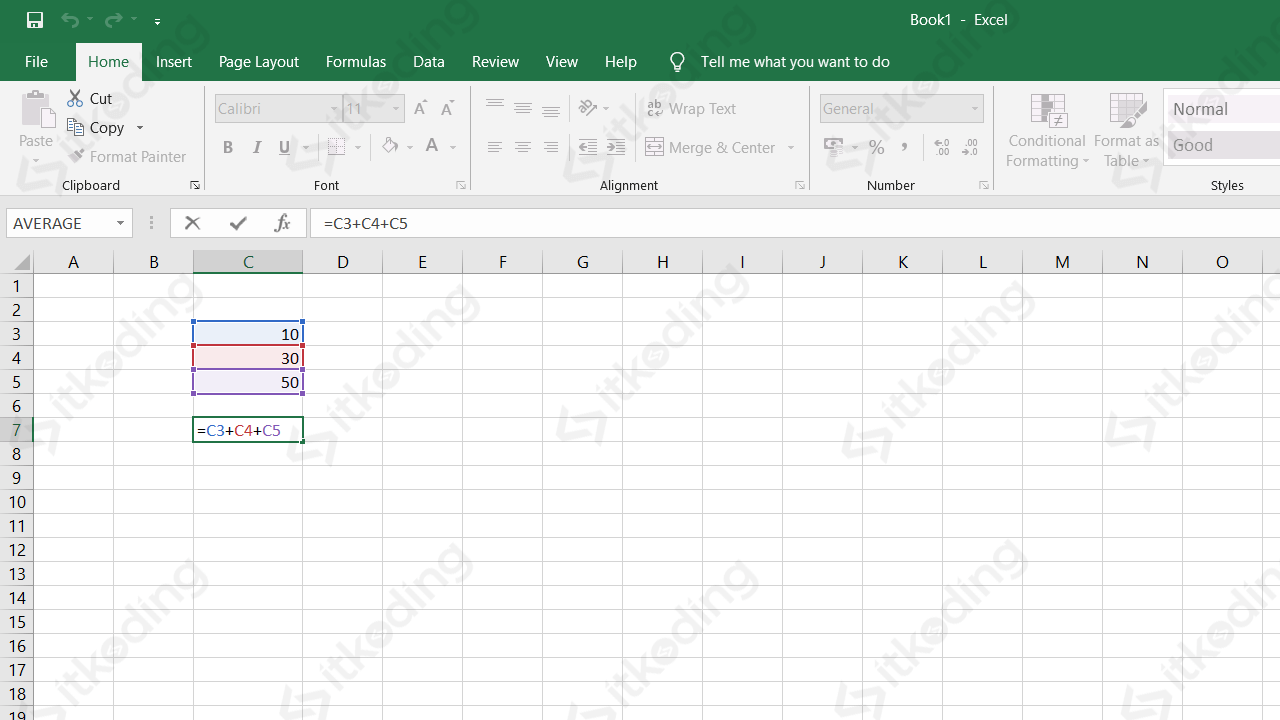
Cara lainnya seperti yang sudah dijelaskan sebelumnya adalah dengan fungsi SUM.
Contoh: Sama dengan sebelumnya, ada 3 cells dengan C3 bernilai 10, C4 bernilai 30 dan C5 bernilai 50. Pada cell C7 ketikkan fungsi berikut:
=SUM(C3:C5)Setelah itu tekan Enter. Maka sama dengan cara pertama. Hasilnya akan menjadi 90 pada C7. Arti dari fungsi tersebut adalah menjumlahkan range dari C3 hingga C5.
Perbedaan 2 Cara di atas
Hal yang membedakan adalah kondisi penggunaannya. Rumus jumlah dengan operator tambah + cocok untuk penjumlahan pada cell yang tidak terlalu banyak. Sedangkan fungsi SUM cocok untuk penjumlahan satu kolom, range atau cell yang banyak misalnya 1000 cells dari B1 hingga B1000.
Rumus Pengurangan di Microsoft Excel
Untuk melakukan pengurangan di Excel bisa menggunakan rumus dengan operator kurang -. Dalam menulis rumus tersebut harus diawali dengan tanda sama dengan =.
Contoh: Pada worksheet MS Excel, cell D2 berisi angka 100 sedangkan D3 berisi 30. Jika ingin mengurangi 100 yang berada di cell D2 dengan 30 di cell D3 maka rumusnya menjadi:
=D2-D3Ketik rumus tersebut pada cell D5 atau cell lainnya yang ingin digunakan sebagai hasil dari pengurangan. Lalu tekan Enter. Maka otomatis akan muncul 70 di D5.
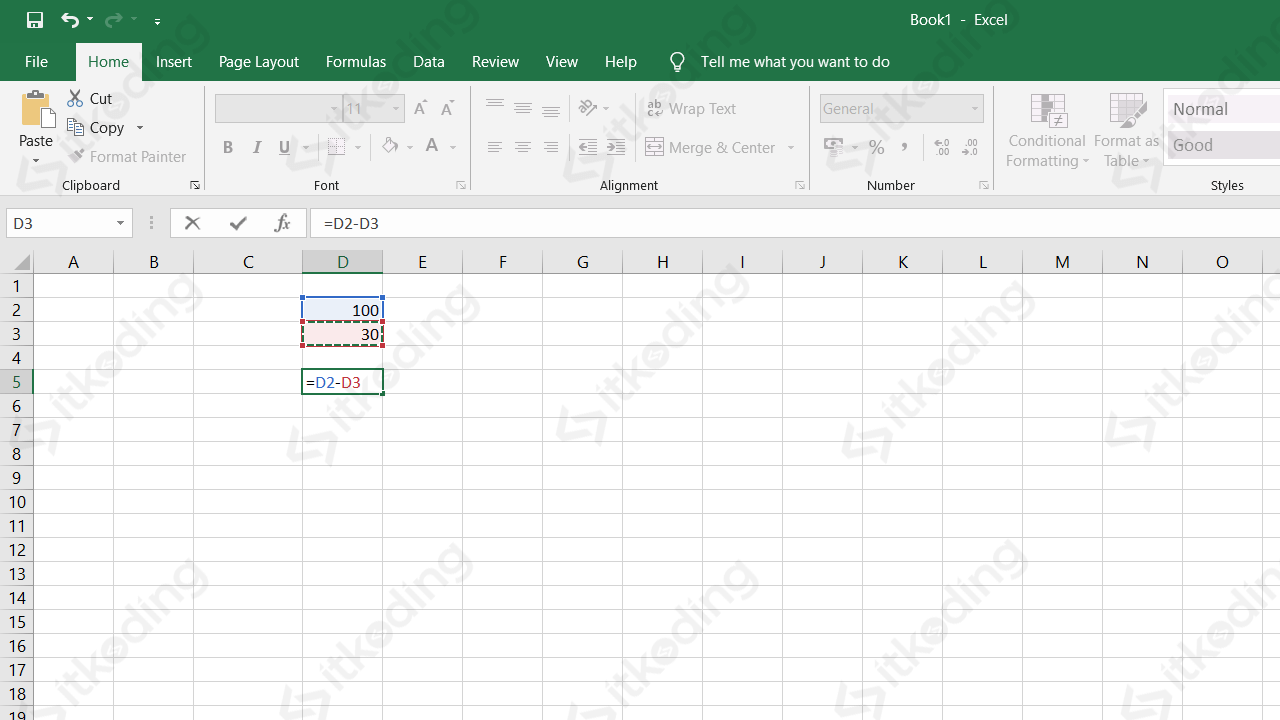
Rumus Perkalian di MS Excel
Untuk melakukan operasi perkalian di Microsoft Excel dapat menggunakan rumus operator asterik *. Ketik tanda sama dengan terlebih dahulu lalu masukkan alamat cell yang ingin di kalikan. Lalu ketik simbol asterik * untuk mengalikannya dengan cell lain.
Contoh: Di cell C2 terdapat angkat 20 sedangkan di cell C3 ada angka 10. Jika ingin mengalikan 2 cell atau 2 angka tersebut maka cukup ketik:
=C2*C3Ketikkan rumus di atas pada cell C5 atau lainnya. Setelah itu tekan Enter maka pada C5 akan muncul hasilnya yaitu 200.
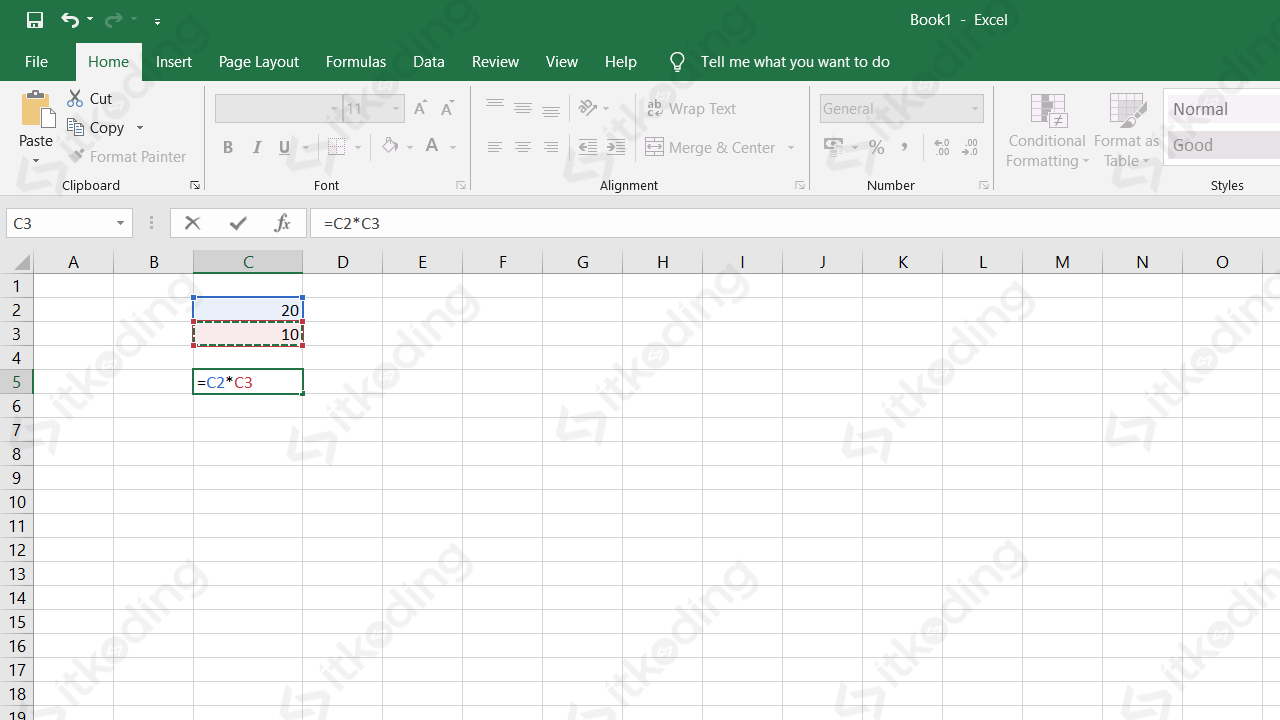
Rumus Pembagian di MS Excel
Untuk melakukan pembagian pada Microsoft Excel bisa memanfaatkan rumus operator slash atau garis miring /. Di awali dengan tanda sama dengan, lalu masukkan alamat cell yang ingin di bagi. Setelah itu masukkan operator slash.
Contoh: Di cell C3 terdapat angka 99. Lalu di C4 terdapat nilai 3. Jika ingin membagi 99 dengan 3 maka rumusnya menjadi berikut ini:
=C3/C4Masukkan rumus tersebut pada cell C6. Lalu tekan Enter. Secara otomatis C6 akan berisi nilai hasil pembagian yaitu 33.
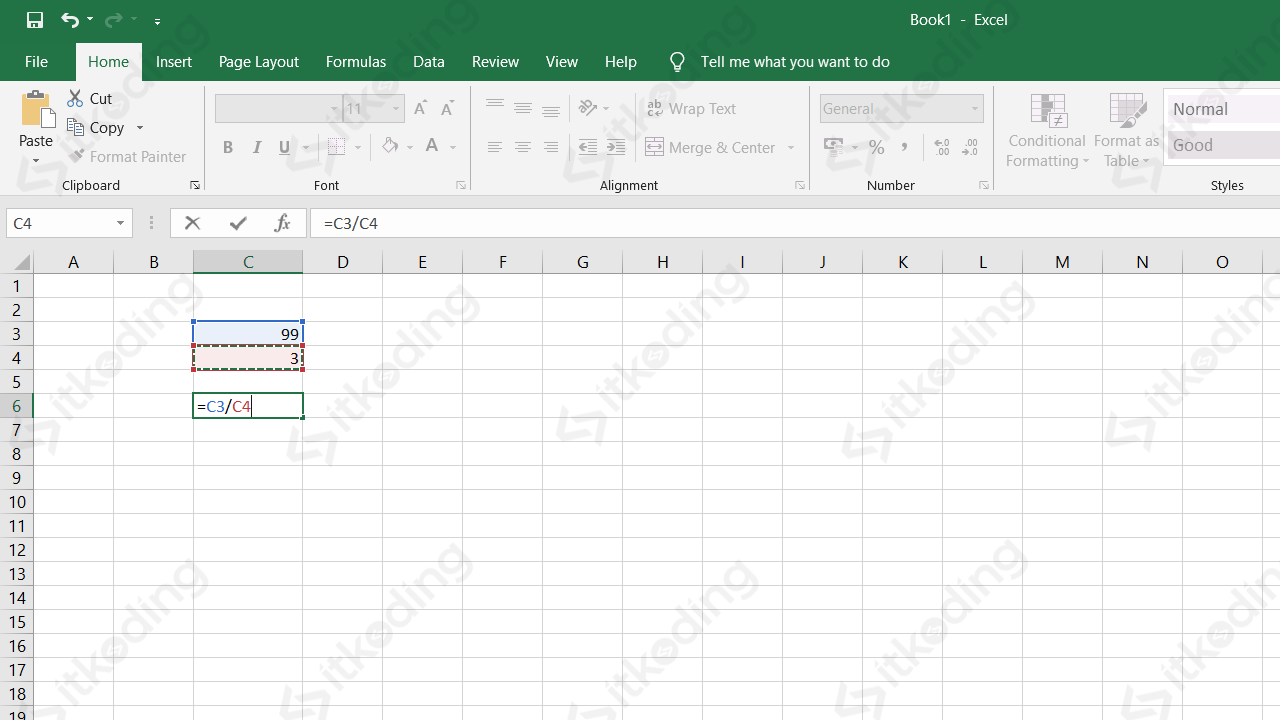
Penutup
Keempat rumus dasar penjumlahan, pengurangan, pembagian dan perkalian di atas juga bisa digunakan bersamaan (dikombinasikan). Tentunya jangan lupa untuk selalu mengetikkan sama dengan di awal rumus. Hal tersebut menunjukkan bahwa kita akan menulisakan formula atau rumus pada cell tersebut.
